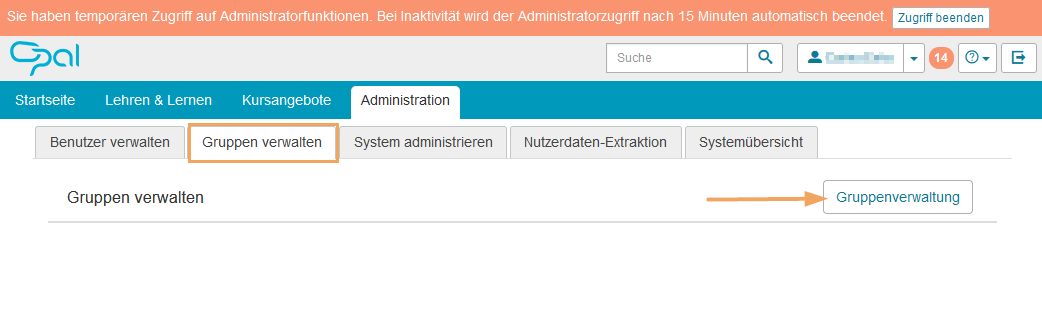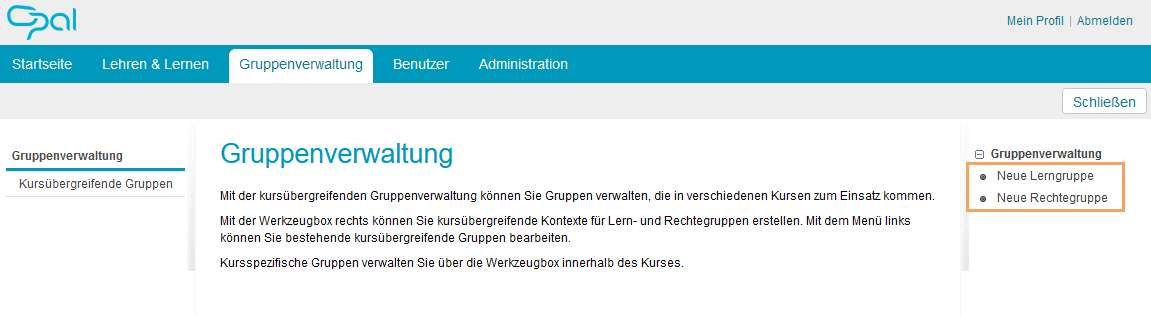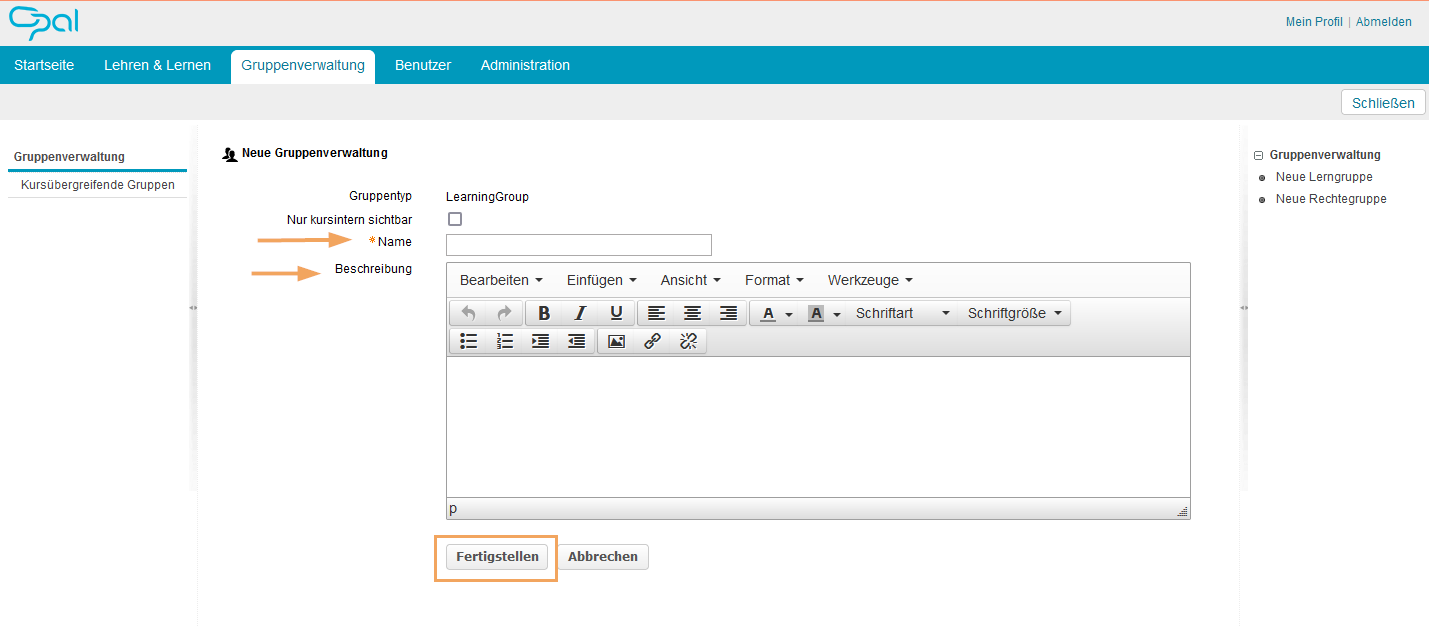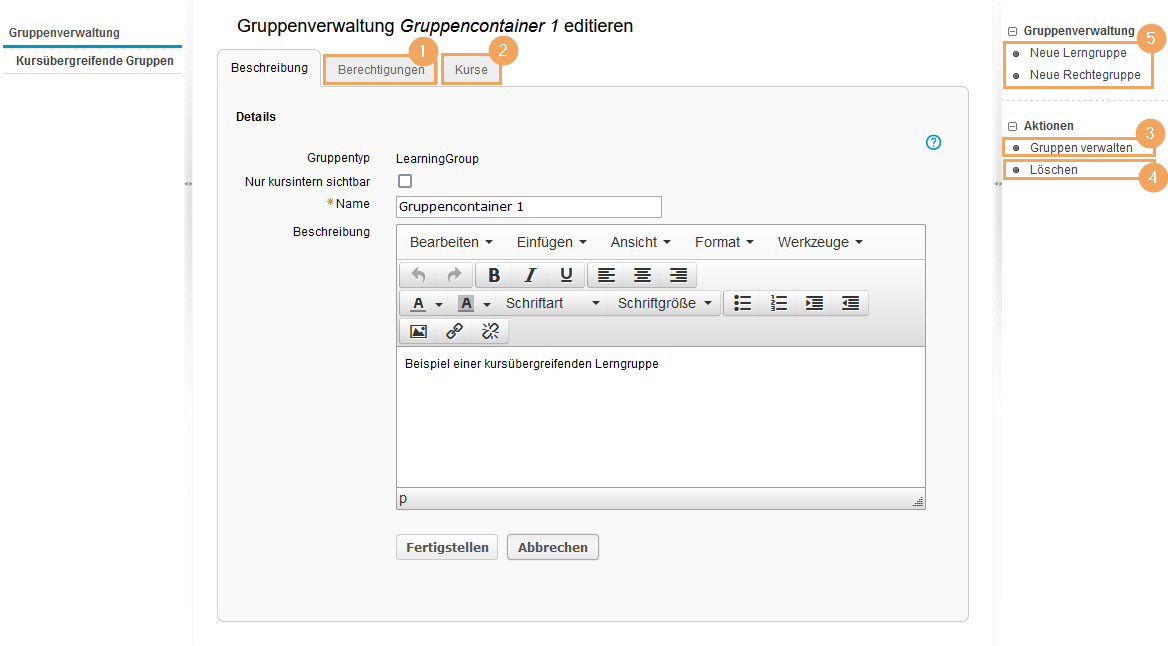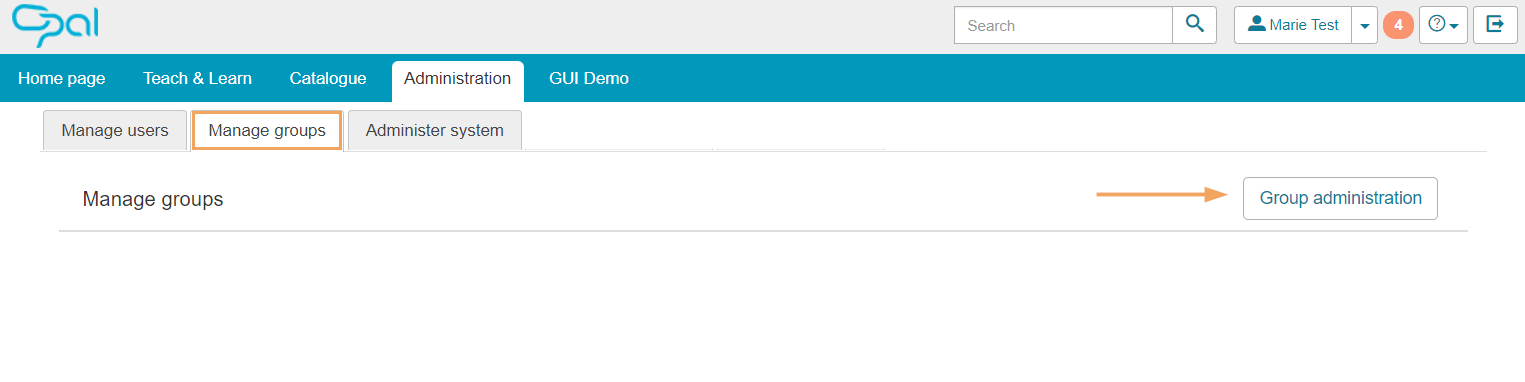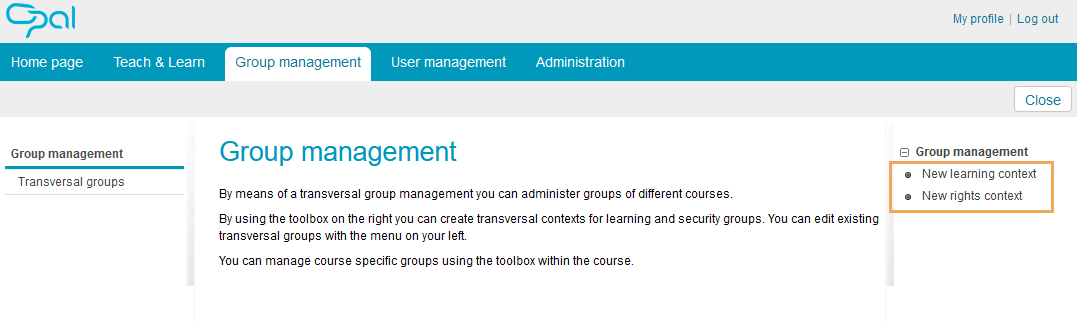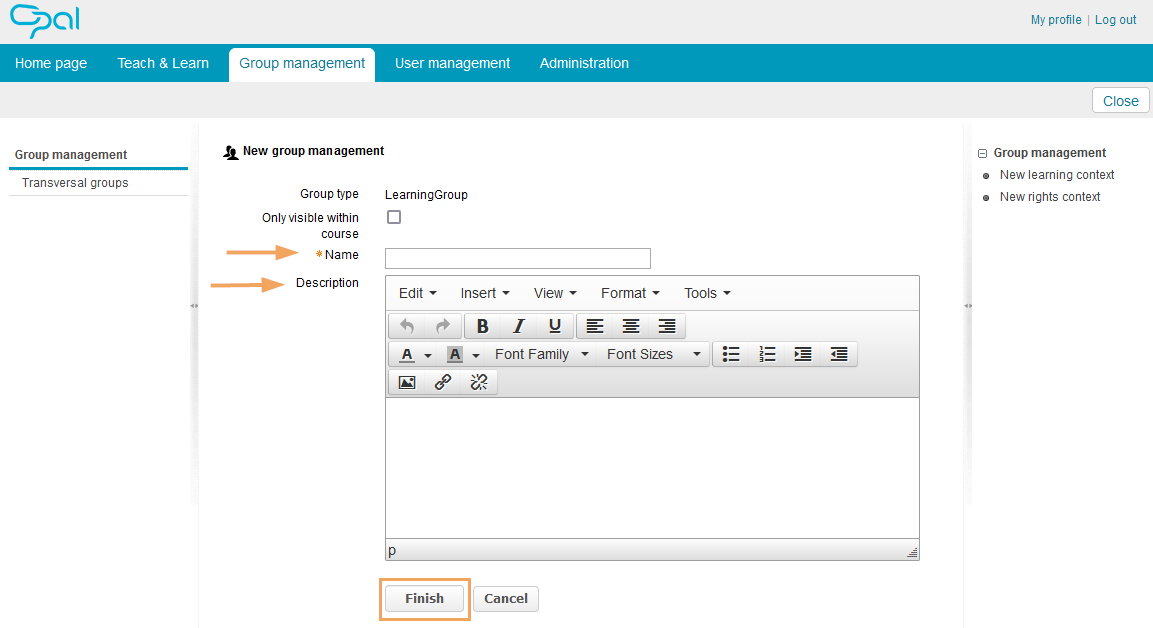Kursübergreifende Gruppe erstellen
Eine neue kursübergreifende Gruppe erstellen
Um einen neuen Gruppencontainer zu erstellen, gehen Sie bitte wie folgt vor:
1 | Öffnen Sie den Bereich Gruppenverwaltung. Wählen Sie dafür im Hauptmenü den Tab Administration und Sie anschließend im Tab Gruppen verwalten den Button Gruppenverwaltung. |
|
2 | Erstellen Sie einen neue Lern- oder Rechtegruppen Container. Wählen Sie dazu den betreffenden Link im rechten Seitenbereich aus. Im Beispiel wird eine kursübergreifende Lerngruppe erstellt. |
|
3 | Es öffnet sich ein Dialog, in dem Sie Name und optional eine Beschreibung angeben. Mit Klick auf den Button Fertigstellen bestätigen Sie Ihre Angaben und die kursübergreifende Gruppe wird erstellt. |
|
4 | Es öffnet sich die Übersicht dieser neu erstellten kursübergreifenden Gruppe. Sie können nun die kursübergreifende Gruppe weiter berabeiten:
Alle Bearbeitungsoptionen werden Ihnen auf der Seite Kursübergreifende Gruppen verwalten erläutert. |
|
Create new Cross-Curricular Group
To create a new group container, proceed as follows:
1 | Open the Manage groups section. To do this, select the Administration tab in the main menu and then click the Group administration button in the Manage groups tab. |
|
2 | Create a new learning or rights group container. To do so, just select the relevant link on the right side of the page. The example shows how to create a cross-curricular learning group. |
|
3 | A dialogue opens in which you enter the name and an optional description. By clicking on the Finish button, you confirm your entries and your cross-curricular group is created.
|
|
4 | Now, the overview of this newly created cross-curricular group opens and you can continue to edit it:
You will find an explanation of all editing options on the Cross-Curricular Group page. |
|